ロイオズ オンラインヘルプ
ログイン/ログアウト
目次
はじめにお読みください
ロイオズへログインするためには、トライアル申込みによる環境作成のお手続きが必要です。
ここでは、ロイオズへの代表的なログイン方法をご紹介します。
お申込みの手続きは簡単な3つのステップ(約3分)で終了します。
トライアルに制限はなく、14日間無料でお試し利用することができますので、この機会に是非ロイオズをご体験ください。
ここでは、ロイオズへの代表的なログイン方法をご紹介します。
お申込みの手続きは簡単な3つのステップ(約3分)で終了します。
トライアルに制限はなく、14日間無料でお試し利用することができますので、この機会に是非ロイオズをご体験ください。
ロイオズ公式ホームページからログインする方法
- 1. ロイオズ公式ホームページ(https://www.loioz.co.jp/)で[ログイン]をクリックします。
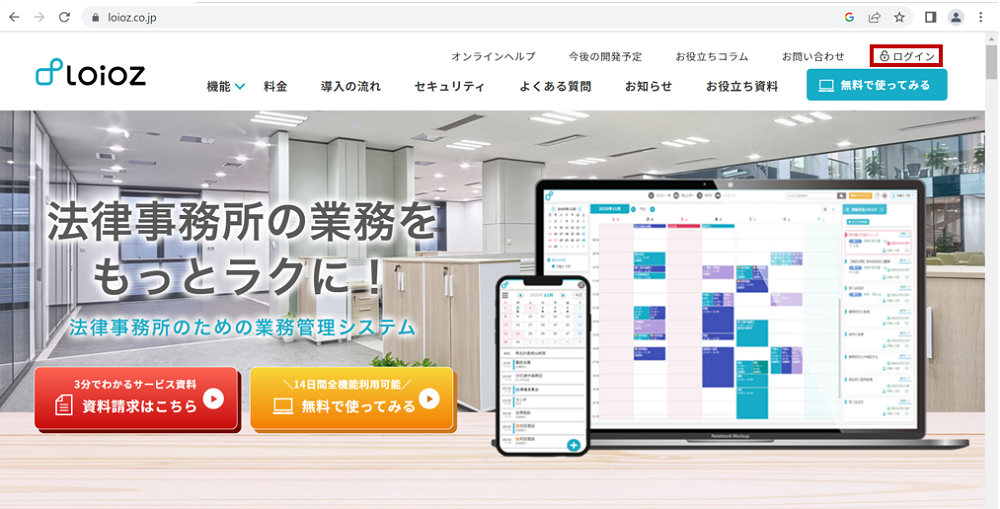
- 「事務所IDの入力」画面が表示されます。
- 2. 事務所IDを入力し、[私はロボットではありません]にチェックを入れ、[ログイン画面へ]ボタンをクリックします。事務所IDとは、ロイオズの無料トライアルに申し込んだときに設定したIDです。事務所固有のIDとなります。
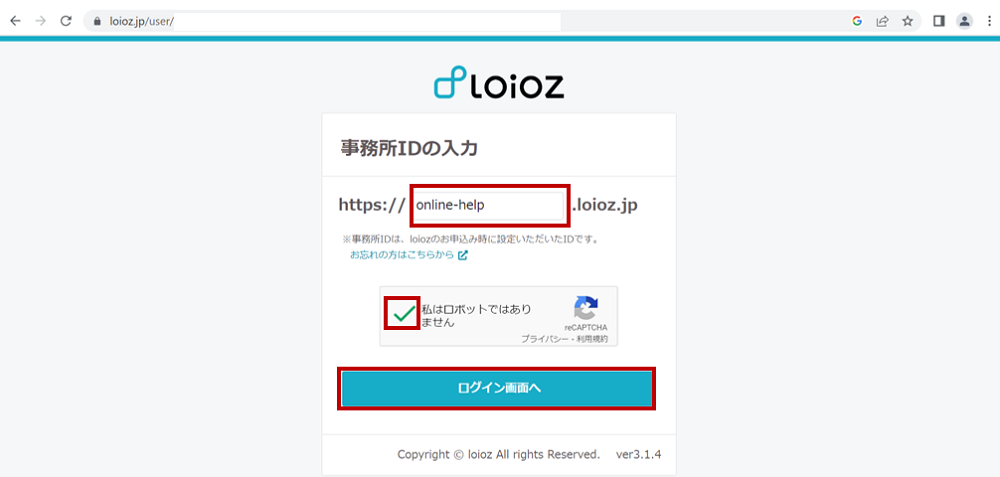
- ※1 [私はロボットではありません]にチェックを入れたとき、不正アクセスを防止するために画像を選択する画面が表示されることがあります。
- ※2 事務所IDに誤りがある場合でもダミーのログイン画面が表示されます。正常にログインができない場合、事務所IDの入力に誤りがないか再度確認してください。
- 3. [アカウントID]と[パスワード]を入力し、[ログイン]ボタンをクリックします。
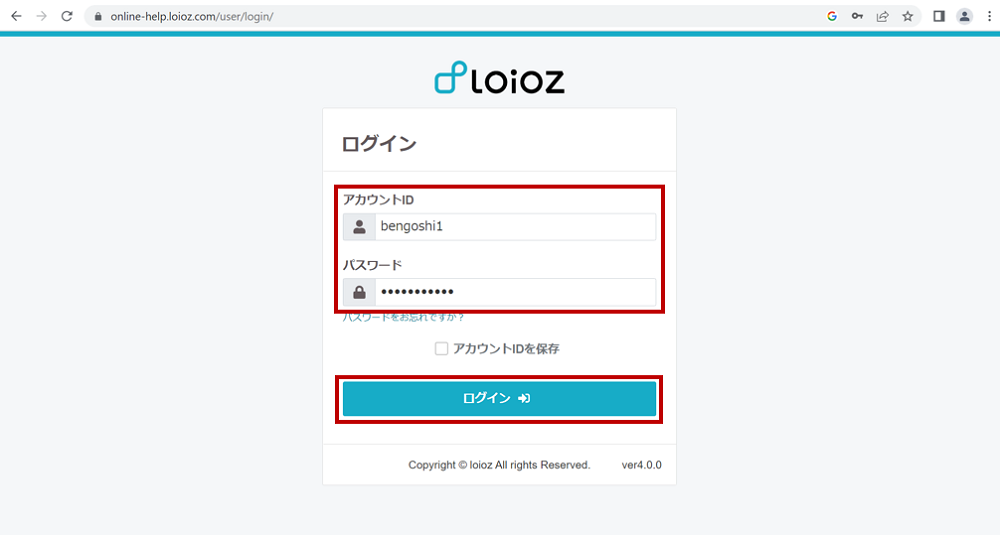
- ※1 画面のURL(https://●●●●.loioz.jp/user/login/)をショートカットまたはブックマークすると、次回からは直接ログイン画面にアクセスできます。
- ※2 アカウントIDとパスワードがわからない場合は、事務所のシステム管理者に問い合わせてください。
パスワードを忘れた場合について
- 1. 「ログイン」画面で、[パスワードをお忘れですか?]をクリックします。
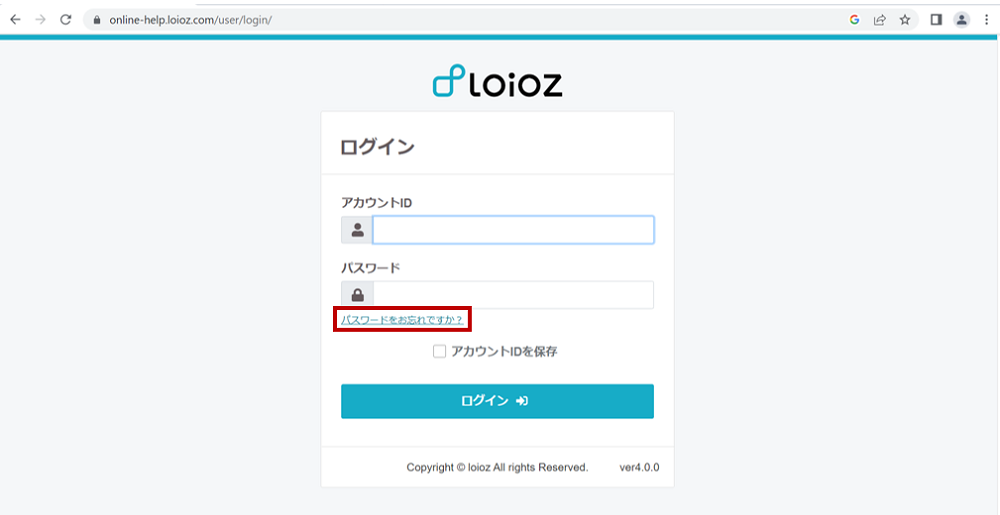
- 「パスワードリセット申込み」画面が表示されます。
- 2. [アカウントID]を入力し、[パスワードリセット申請]ボタンをクリックします。
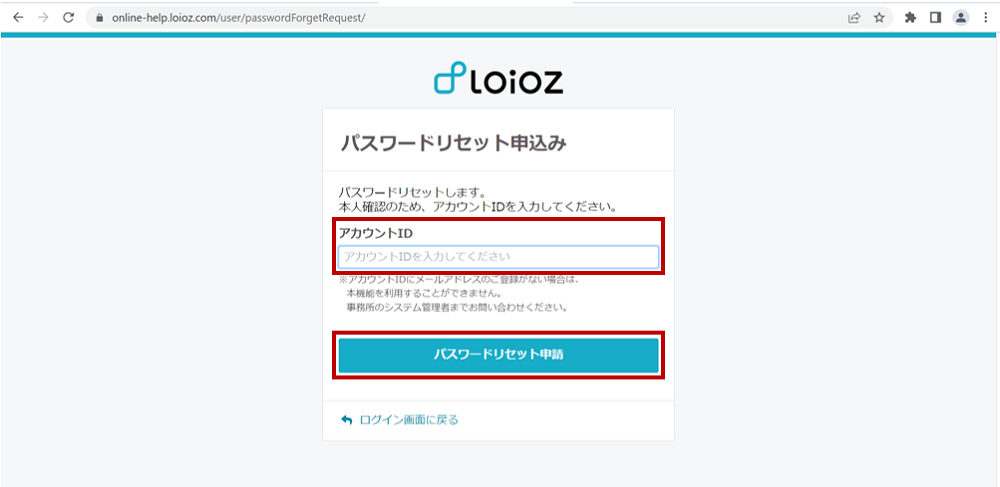
本機能を利用するためには、アカウントごとにメールアドレスの登録が必要です。メールアドレスの登録をしていない場合は、事務所のシステム管理者に問い合わせてください。
同時ログインについて
1つのアカウントで、2台以上のデバイスから同時にログインすることはできません。1台でログインしたまま、後からほかのデバイスでログインした場合は、以下の画面が表示され、最初にログインしていたデバイスが自動でログアウトされます。
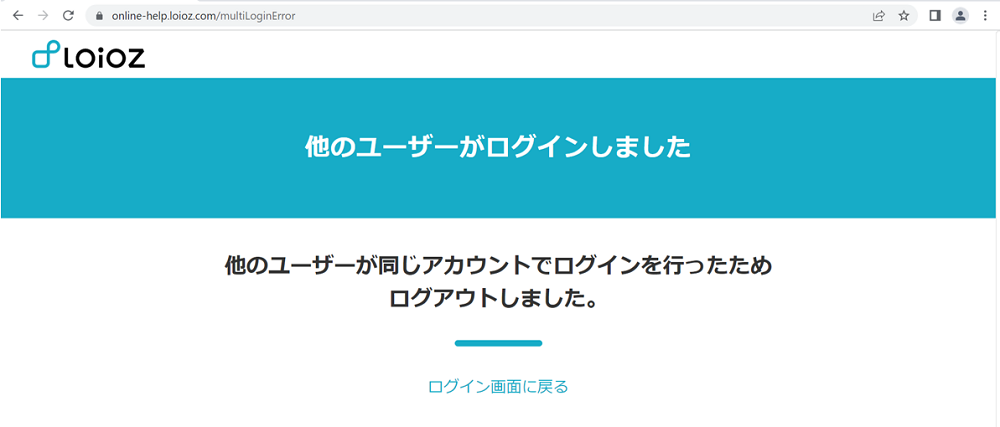
ログアウトする方法
- 1. 画面右上のアカウントアイコンをクリックし、メニューから[ログアウト]を選択します。
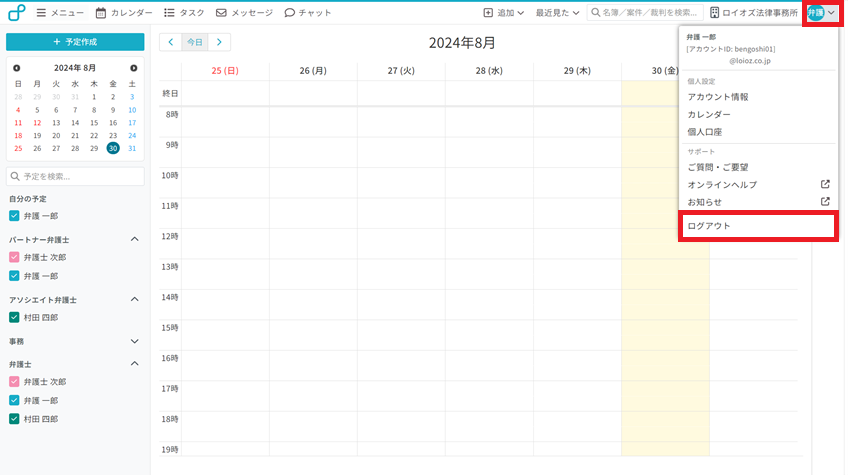
検索
カテゴリ
-
導入を検討されている方
-
契約や料金に関する内容
-
初心者ガイド(初めての方はこちらから)
-
会計機能
-
-基本設定
- 口座情報を設定する
- 弁護士職印、事務所ロゴを登録する
- インボイス(適格請求書発行事業者番号)を設定する
- 端数処理を設定する
- 報酬項目のマスターを設定する
- 預り金/実費項目のマスターを設定する
- 帳票の雛型を編集する
- メールの基本設定をする
- メールテンプレートを設定する
-
-報酬/入出金データの登録
- 報酬データを登録する
- 報酬データのステータスを確認する
- 預り金/実費データを登録する
- 案件全体の報酬/預り金の状況を確認する
-
-請求書データの作成
- 請求書を作成する
- 作成済みの請求書を確認する
- 請求書を編集する
- 請求書を送付する
- 操作履歴を確認する
- 入金と返金処理をする
-
-
よくある質問